欢迎您访问我爱IT技术网,今天小编为你分享的电脑教程是通过网络精心收集筛选的最优节选:“Win7中如何设置管理Wifi的连接次序(优先级)-wifi”,请注意:文中所谈及的内容不代表本站的真正观点,也请不要相信各种联系方式。下面是关于网络上Win7中如何设置管理Wifi的连接次序(优先级)-wifi的整理详细信息
操作详解
点击电脑右下角的“无线网络”图标,如图
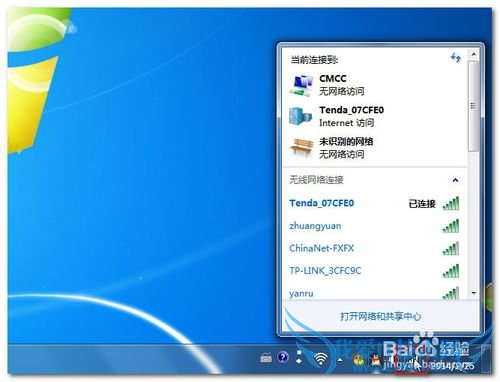
点击“打开网络和共享中心”
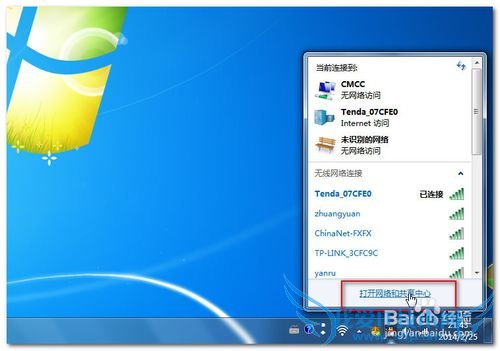
打开“网络和共享中心”窗口,选择“管理无线网络”
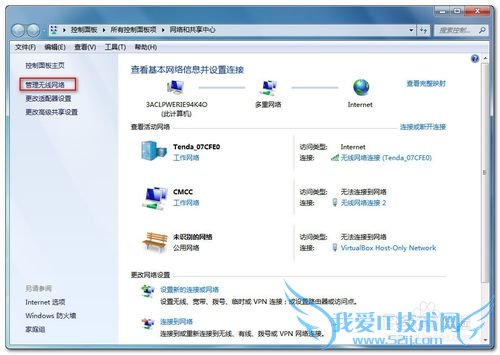
打开“无线网络列表”窗口,这里列出了电脑曾经连接成功过的所有无线网络名称。同时也保存了无线密码。
如果用户不想让某个无线网络自动接入,就可以将其从该列表中移除
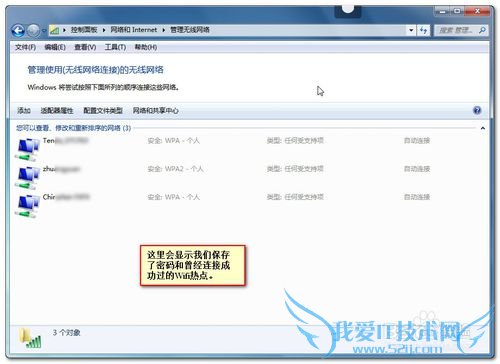
选中相应的无线网络,通过上下移操作,就可以进行无线网络的优先级调整,网络越靠前,优先级越高。也就是说,每次系统启动后,Windows会按着列表从上到下的顺序来连接无线网络。当我们把对自己来讲最优的网络放在最前面时,系统第一个就会连接当前网络,如果连接成功,就不会再去尝试连接其他网络。这样就达到了自动选择最优网络的目的。
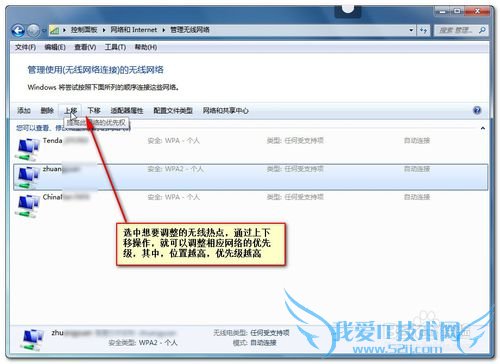
另外,我们还需要对最优网络热点和其他网络进行一些改造和设置。
先设置最优网络热点,在其名称上点击鼠标右键,选择“属性”如图:
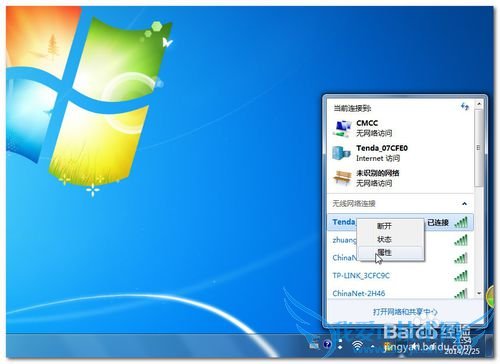
打开网络属性对话框,切换到“连接”选项卡上,将“连接到更适合的网络(如果可用)”前的勾取消,即不选择。如图:
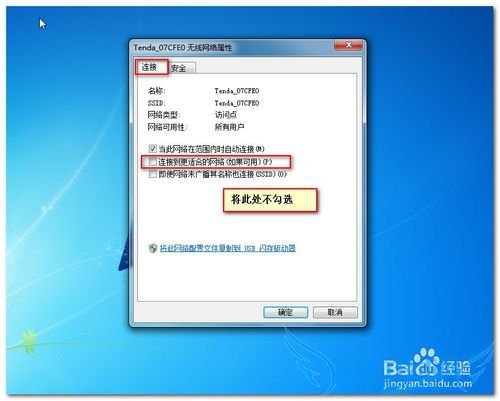
同时,将非最优网络或者最佳选择的网络的此项勾选中。
将“连接到更适合的网络(如果可用)”前的勾选中,即选择。如图:
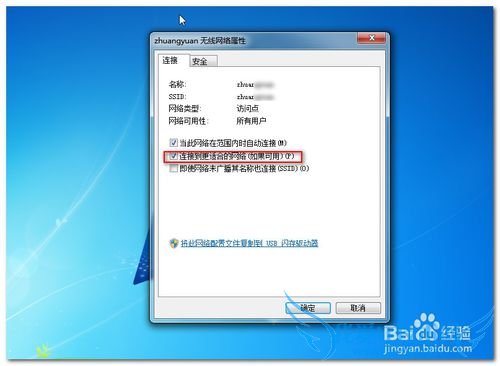
这样,最优网络设置选择就完成了。
更多精彩内容,敬请关注,所有文章,百度经验首发,未经许可,谢绝转载。
- 评论列表(网友评论仅供网友表达个人看法,并不表明本站同意其观点或证实其描述)
-
